 Feedback?
Feedback?Virtuellen Hintergrund auf Ihrem Gerät ändern
Sie können den Hintergrund ändern, egal ob Sie sich in einem Anruf befinden oder nicht.
|
Virtuelle Hintergründe werden auf DX70- oder DX80-Geräten nicht unterstützt. |
Hintergrundoptionen:
-
Hintergrund verschwommen. Beachten Sie, dass die Unschärfe Ihren Hintergrund möglicherweise nicht vollständig abdeckt und dass möglicherweise vertrauliche Informationen für andere Teilnehmer des Videomeetings sichtbar sind.
-
Bildschirmfreigabe des Computers als Hintergrund (wenn Ihr Computer mit Ihrem Tischgerät verbunden ist)
-
Standard-Hintergrundbilder
-
Benutzerdefiniertes Hintergrundbild, falls benutzerdefinierte Bilder von Ihrem Administrator hochgeladen wurden. Wenn Ihr Desk-Gerät im persönlichen Modus registriert ist, können Sie Ihren eigenen benutzerdefinierten Hintergrund hochladen. Lesen Sie unten, wie Sie dies tun.
So ändern Sie Ihren Hintergrund jederzeit:
-
Tippen Sie auf die Schaltfläche
 oder wischen Sie von der rechten Seite des Bildschirms. Tippen Sie in der sich öffnenden Systemsteuerung auf Hintergrund.
oder wischen Sie von der rechten Seite des Bildschirms. Tippen Sie in der sich öffnenden Systemsteuerung auf Hintergrund. 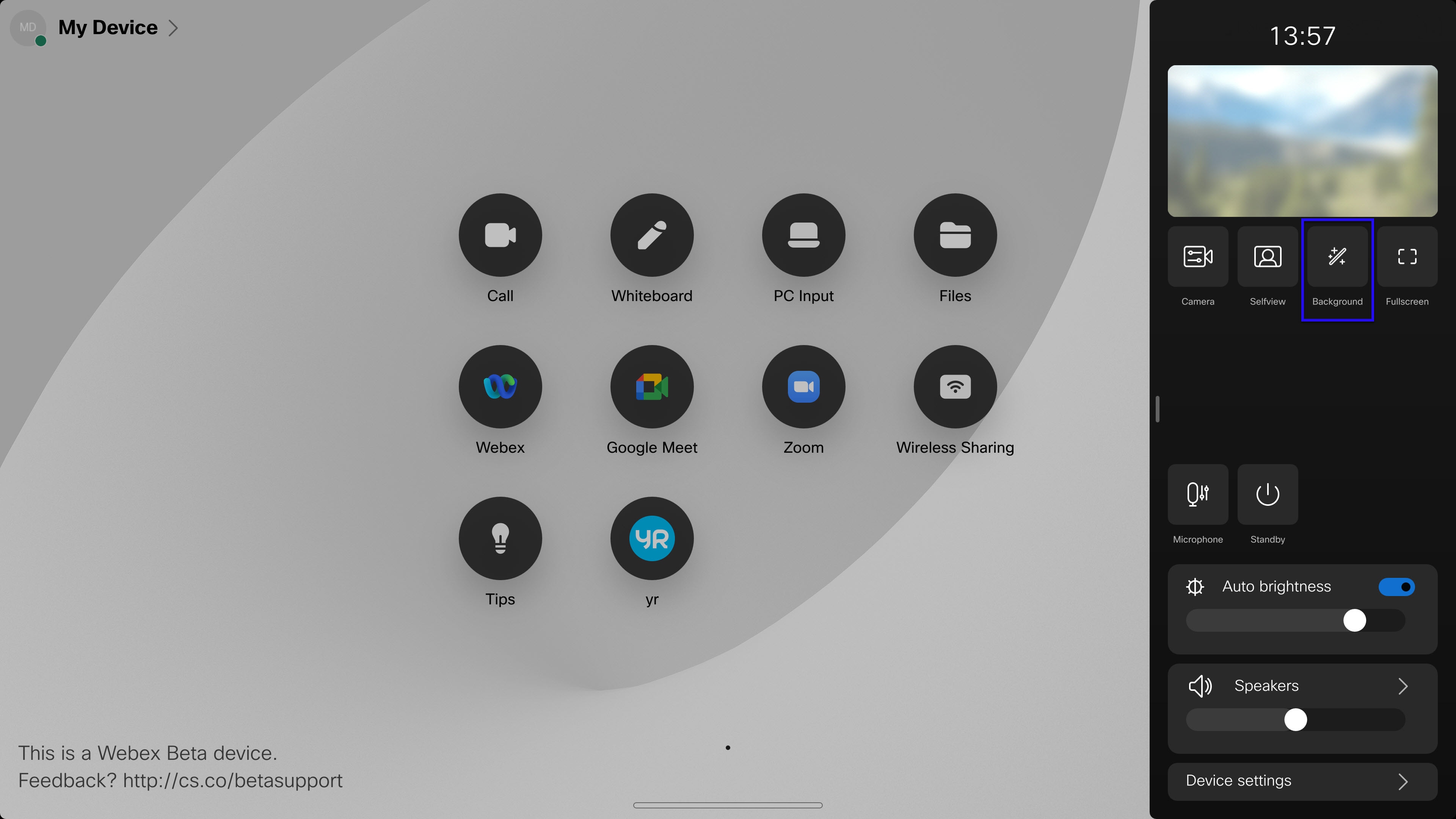
-
Sie sehen die verfügbaren Hintergründe.
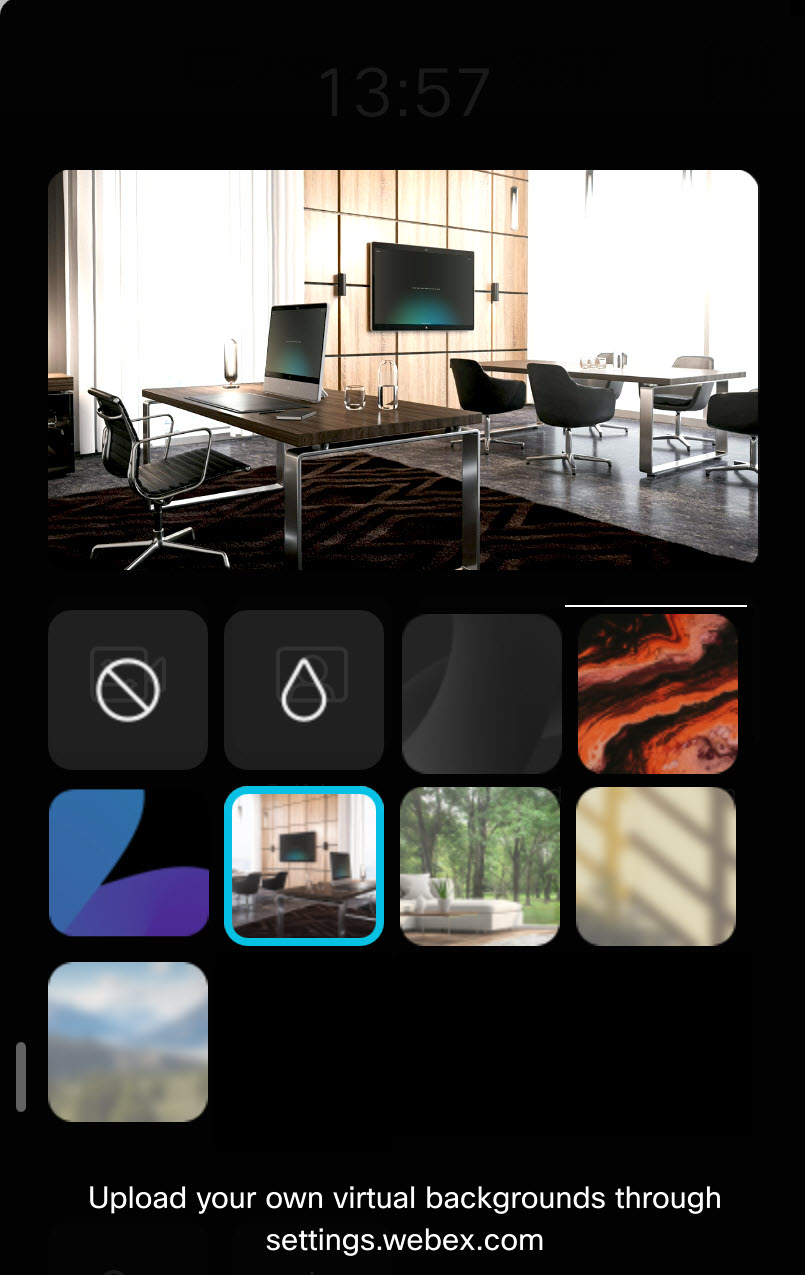
Wählen Sie eine Option aus:
-
kein virtueller Hintergrund
-
verschwommener Hintergrund
-
Ihren eigenen Computerbildschirm, wenn Ihr Computer mit dem Gerät verbunden ist. Sie werden vor dem, was sich auf Ihrem Computerbildschirm befindet, angezeigt.
-
ein vordefiniertes Bild
-
-
Tippen Sie auf eine andere Stelle auf dem Bildschirm, um den rechten Seitenbereich zu schließen.
So ändern Sie Ihren Hintergrund während eines Anrufs:
-
Tippen Sie auf den Bildschirm, um die Anrufsteuerungen und die Selbstansicht abzurufen, wenn sie noch nicht sichtbar ist. Tippen Sie dann in Ihrer Selbstansicht auf die Schaltfläche „Hintergrund“.
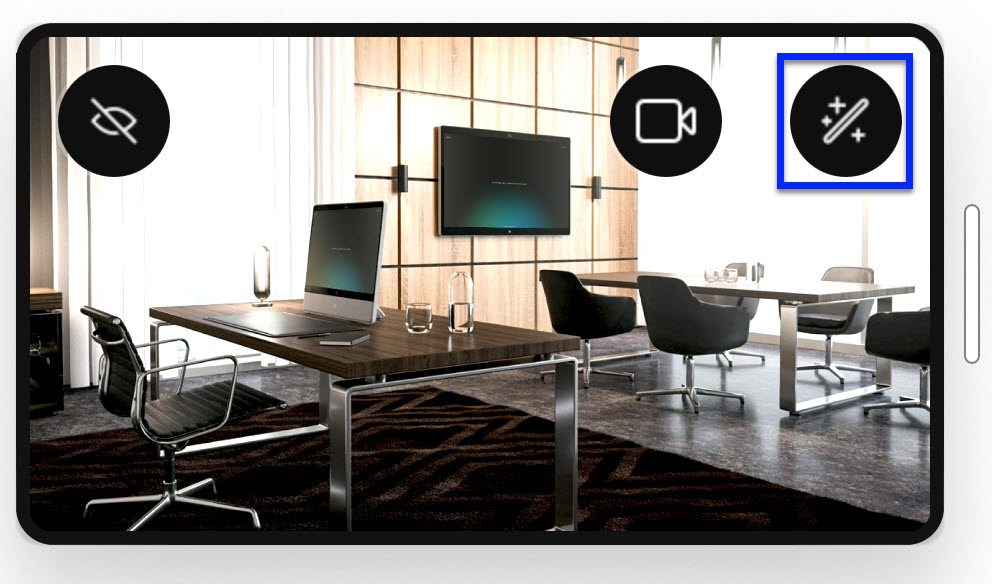
-
Die verfügbaren Optionen werden angezeigt. Wählen Sie eine Option aus und tippen Sie auf eine beliebige andere Stelle auf dem Bildschirm.
Benutzerdefinierte Hintergründe auf Ihr Gerät im persönlichen Modus hochladen
Sie können ein Bild Ihrer Wahl als Hintergrund verwenden und bis zu drei benutzerdefinierte virtuelle Hintergründe hochladen. Beachten Sie, dass sich Ihr Desk-Gerät im persönlichen Modus befinden muss. Das Hochladen benutzerdefinierter Hintergründe wurde möglicherweise von Ihrem Administrator deaktiviert.
Unterstützte Dateiformate: jpeg, png. Maximale Dateigröße: 2,5 MB
| 1 |
Rufen Sie user.webex.com auf und melden Sie sich mit Ihren Webex-Anmeldeinformationen an. |
| 2 |
Gehen Sie zu Einstellungen und Geräte. Wählen Sie Ihr Gerät aus und klicken Sie unter auf Hochladen. |
| 3 |
Um ein neues Hintergrundbild hochzuladen, ziehen Sie eine Bilddatei per Drag-and-Drop auf den virtuellen Hintergrund. Sie können auch auf Datei auswählen klicken, um eine Datei auf Ihrem Computer auszuwählen. Sie können bis zu drei benutzerdefinierte virtuelle Hintergründe gleichzeitig haben. Um ein Bild zu entfernen, bewegen Sie den Mauszeiger über das Bild und klicken Sie auf Löschen. |


